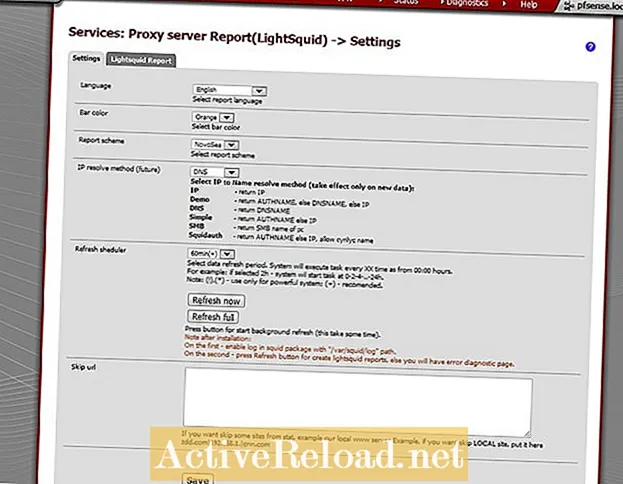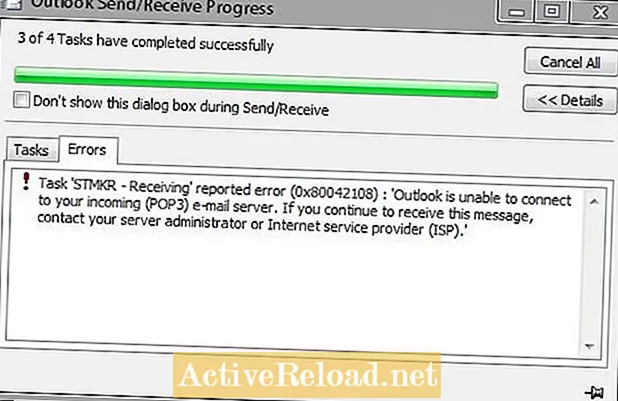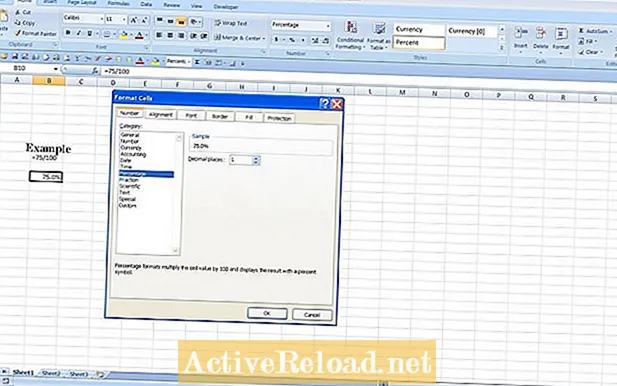Turinys
Samas dirba kaip algoritminės prekybos įmonės tinklo analitikas. Informacinių technologijų bakalauro laipsnį jis įgijo UMKC.
„LightSquid“ suteikia paprastą ir nemokamą būdą stebėti interneto naudojimą jūsų tinkle. „LightSquid“ yra „Squid log“ analizatorius, veikiantis naudojant „pfSense“. Analizuodamas per tarpinio serverio prieigos žurnalus, paketas gali sukurti žiniatinklio ataskaitas, kuriose išsamiai aprašomi URL, prie kurių kiekvienas tinklo vartotojas naudojasi.
Šis paketas puikiai tinka tiek mažiems, tiek dideliems tinklams. Ataskaitose yra keletas naudingų funkcijų, leidžiančių matyti pralaidumo naudojimą, prieigą prie URL pagal datą ir laiką bei populiariausias svetainių ataskaitas.
Kadangi „LightSquid“ veikia tiesiai ant jūsų „pfSense“ maršrutizatorius, jis yra ir centralizuotas, ir slaptas. Vartotojai tinkle negali žinoti, kad jų srautas registruojamas ir analizuojamas naudojant šį metodą.
Reikalavimai „LightSquid“
„Lightsquid“ veikia analizuodamas „Squids“ prieigos žurnalus, todėl jau turite turėti Kalmarų tarpinis serveris nustatytas norint naudoti „Lightsquid“. Aš visada nustatau savo įgaliojimus permatomu režimu. Tokiu būdu visas vartotojų srautas automatiškai praeina per tarpinį serverį, kurdamas žurnalus, kuriuos „Lightsquid“ gali peržiūrėti.
„Lightsquid“ tikisi, kad „Kalmarų“ žurnalai bus saugomi numatytojoje vietoje (/ var / kalmarai / žurnalas), taigi, jei „Squid“ sukonfigūravote juos laikyti kitur, turėsite grįžti į pradinę žurnalo vietą.
„LightSquid“ diegimas
„Lightsquid“ galima lengvai įdiegti per „pfSense“ paketų tvarkyklę. Norėdami pasiekti paketų tvarkyklę, sistemos meniu spustelėkite paketus. Spustelėkite pliuso simbolį dešinėje pakuotės pusėje, kad pradėtumėte diegimą.
Kai diegimas bus baigtas, būsenos meniu bus naujas įrašas, vadinamas „Proxy report“.
Konfigūracija
„LightSquid“ labai lengva sukonfigūruoti, visiškai pakanka numatytųjų diegimo parinkčių. Aš bent jau rekomenduočiau atnaujinimo ciklą nustatyti tam, kas atitinka jūsų poreikius.
Norėdami pakeisti „LightSquid“ nustatymus, spustelėkite tarpinio serverio ataskaitą, esančią būsenos meniu.
Toliau pateikiamas kiekvieno galimo nustatymo paaiškinimas.
- Kalba - Kalbos nustatymas gali būti naudojamas norint pakeisti „LightSquid“ ataskaitų kalbą.
- Juostos spalva - Šis nustatymas leidžia pakeisti ataskaitų juostų spalvą.
- Ataskaitos schema - Pagalvokite apie tai kaip apie ataskaitų pasirodymo temą. Pagrindinė tema yra švari ir paprasta, bet man labiausiai patinka „NovoSea“ schema.
- IP sprendimo būdas - „LightSquid“ bando išspręsti IP adresą į domenų vardus. Šiuo nustatymu galite pakeisti metodą, kurį jis naudoja spręsdamas IP. Mano patirtis rodo, kad DNS veikia geriausiai.
- Atnaujinti laikmatį - Šis nustatymas turi įtakos kalmarų žurnalų analizavimo dažnumui. Sumažinus vertę, ataskaitos bus atnaujinamos, tačiau sunaudos daugiau sistemos išteklių. Būkite atsargūs, nenustatykite, kad atnaujinimo ciklas vyktų per dažnai, jei sistema negali užbaigti vieno atnaujinimo, kol bus paprašytas kitas, galiausiai sugadinsite sistemą.
- Praleisti URL - Jei yra kokių nors URL, kurių nenorite rodyti ataskaitose, galite juos išvardyti čia.
Ataskaitų peržiūra
Norėdami peržiūrėti „LightSquid“ ataskaitas, būsenos meniu spustelėkite tarpinio serverio ataskaitą, tada spustelėkite „LightSquid“ ataskaitos skirtuką. Ataskaitos yra labai intuityvios naršyti. Pasirinkę dieną pamatysite klientų, kurie tą dieną pasiekė tarpinį serverį, sąrašą.
Pasirinkę pagrindinį kompiuterį iš sąrašo, pamatysite visus URL, kuriuos pasiekė tas klientas. Spustelėję laikrodžio piktogramą puslapio viršuje, parodysite dienos laiką, kai buvo pasiektas kiekvienas URL.
„LightSquid“ praneša apie viską, ką turite išnagrinėti pagal mėnesio dieną.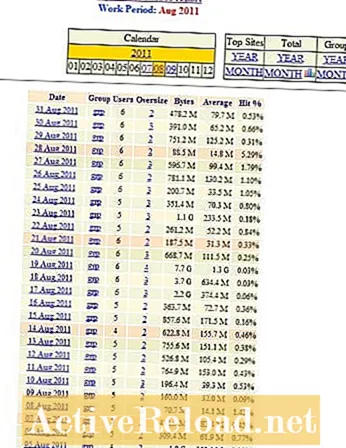




Problemų sprendimas
Bandant pasiekti ataskaitas įvyko klaida
Jei bandydami peržiūrėti ataskaitas gaunate klaidą, gali reikėti jas atnaujinti rankiniu būdu. Tai labai įprasta, jei bandote peržiūrėti ataskaitas netrukus po „LightSquid“ įdiegimo. Norėdami pradėti atnaujinti rankiniu būdu, spustelėkite „atnaujinti dabar“, tada „atnaujinti visą“.
Kartais užtrunka, kol sukuriamos pradinės ataskaitos. Jei turite daug sukauptų kalmarų žurnalų, tai gali užtrukti dar ilgiau, todėl būkite kantrūs.
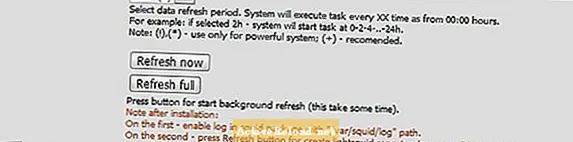
Ataskaitose nėra jokių duomenų
Jei jūsų ataskaitose pirmiausia nėra jokių duomenų, įsitikinkite, kad „Squid“ yra įjungtas ir veikia skaidriai. Taip pat įsitikinkite, kad „Squid“ yra įjungtas registravimas, o žurnalų saugyklos katalogas yra nustatytas / var / squid / log.
Galite SSH prisijungti prie „pfSense“ ir patikrinti kalmarų žurnalo katalogą, kad patikrintumėte, ar žurnalo failai iš tikrųjų yra kuriami. Jei „Squid“ žurnalo failai yra teisingame kataloge ir ataskaitos neveikia, „LIghtSquid“ kažkas negerai.
Jei visa kita nepavyksta, pabandykite iš naujo įdiegti „LightSquid“.

Šis straipsnis yra tikslus ir tikras, kiek autorius žino. Turinys skirtas tik informaciniams ar pramoginiams tikslams ir nepakeičia asmeninių ar profesionalių patarimų verslo, finansų, teisiniais ar techniniais klausimais.